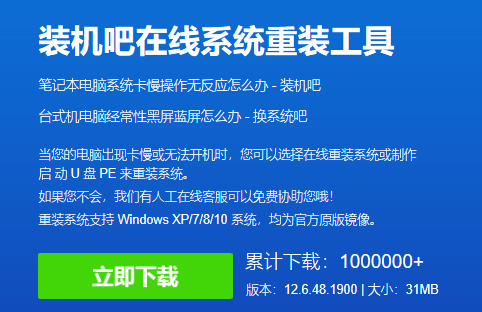
制作前需要准备一个 8GB 以上的 U 盘,下载装机吧一键重装软件.不同类型的启动盘工具制作方法大同小异,其原理基本上都相同,今天小编主要手一下装机吧u盘启动盘如何制作的方法。
如何制作一个U盘启动盘
一、所需工具
1、4G以上容量U盘一个
2、制作工具下载:装机吧U盘启动盘下载
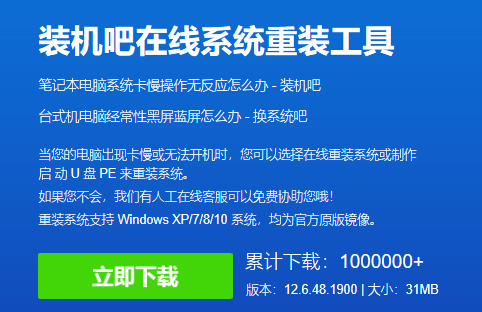
二、装机吧U盘启动盘制作方法如下
1、在电脑上插入U盘,关闭安全软件杀毒工具,然后打开装机吧U盘启动盘制作工具,在制作系统中直接选择开始制作。
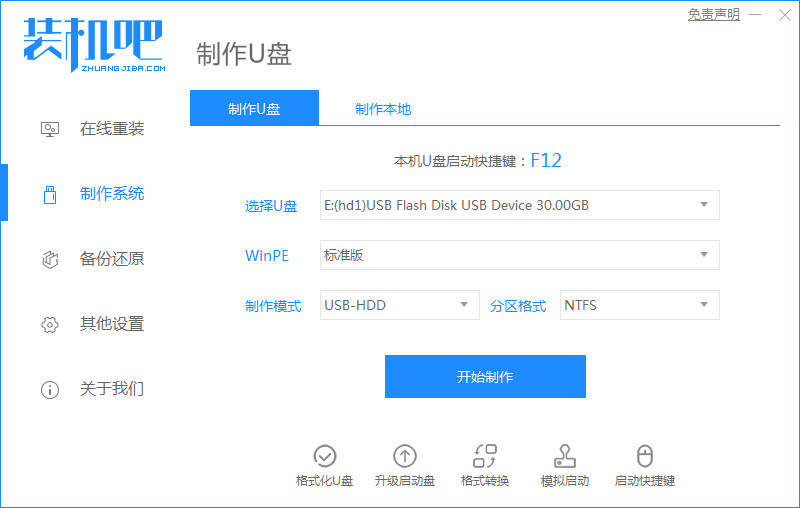
2、装机吧U盘启动盘制作过程中会提示您需要选择一个系统,您可以选择需要的系统。
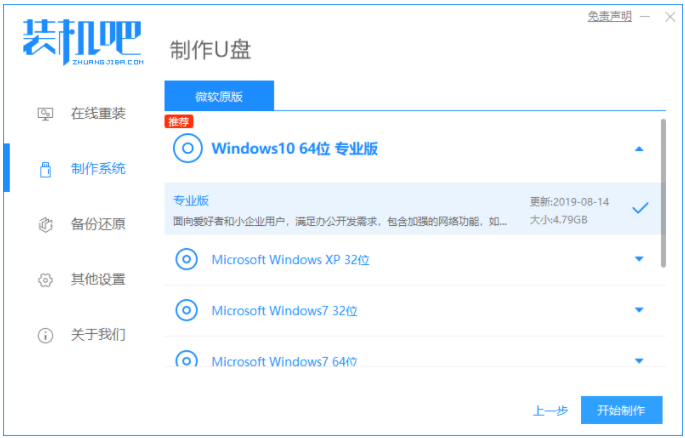
3、接下来装机吧U盘启动盘制作工具就会帮助我们下载系统以及 PE 镜像。
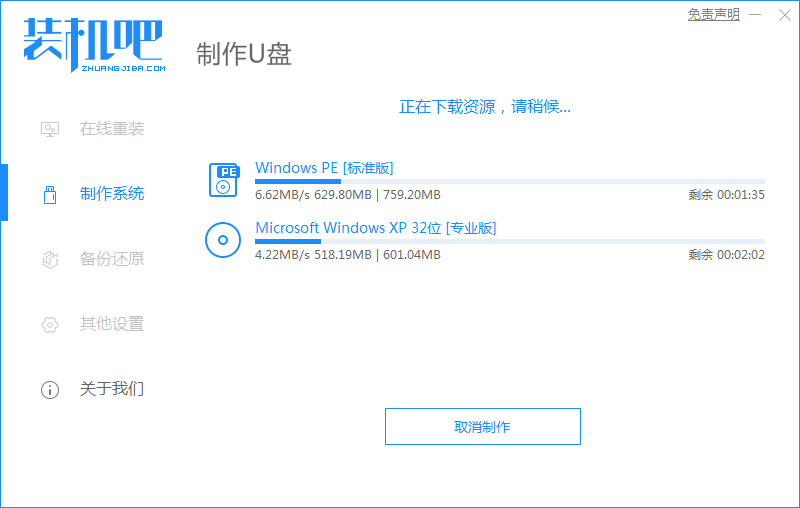
4、下载完成后软件就会帮助我们自动制作啦,只需要耐心等候。
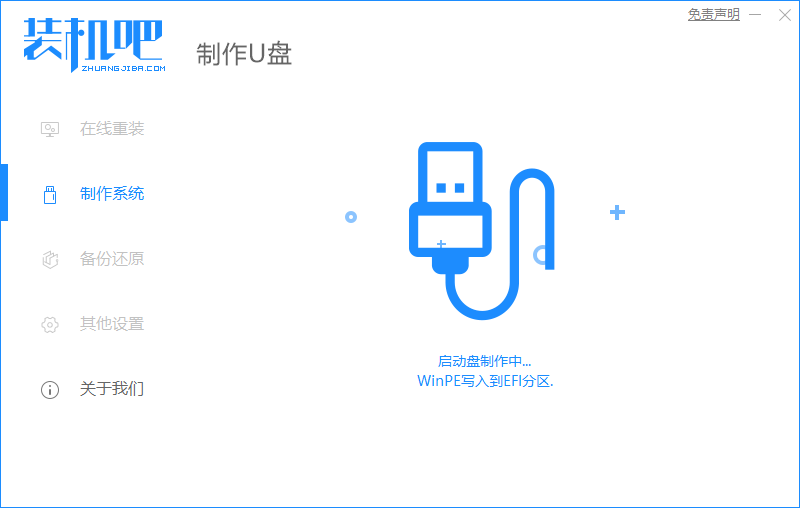
5、制作完成后您就可以选择返回即可。
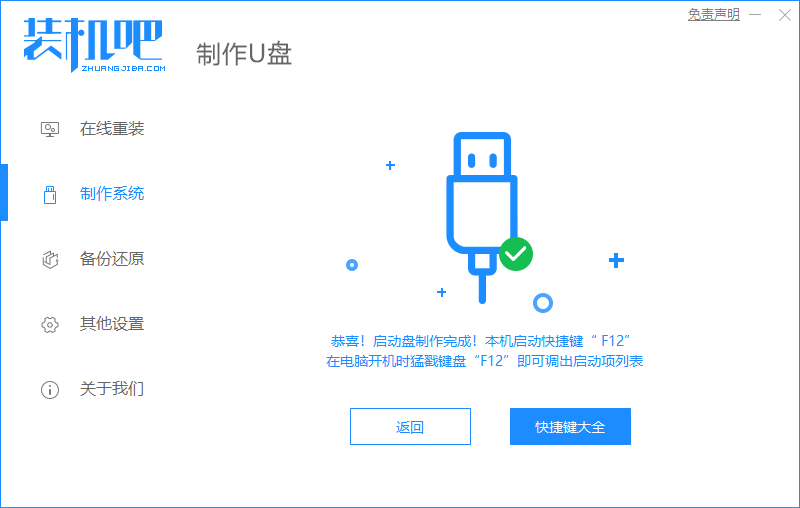
学会如何制作一个U盘启动盘后,就可以永久使用,而且不影响U盘正常的使用。
好了,以上就是装机吧u盘启动盘如何制作的方法教程,如果有朋友想要学会用制作装机吧U盘启动盘的,可以参考上述步骤,操作起来就简单多了。






 粤公网安备 44130202001059号
粤公网安备 44130202001059号